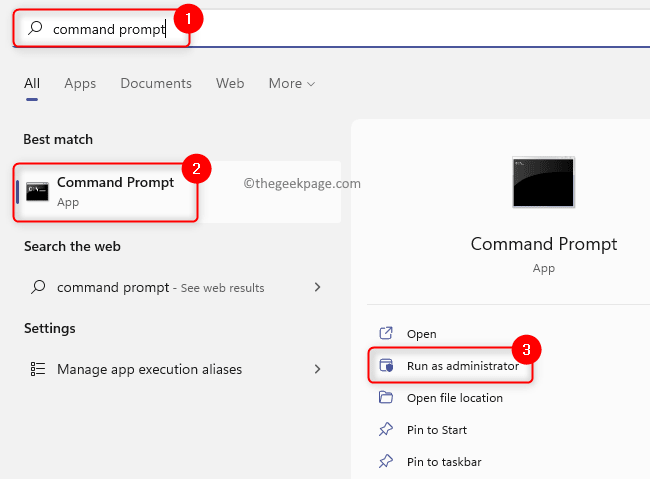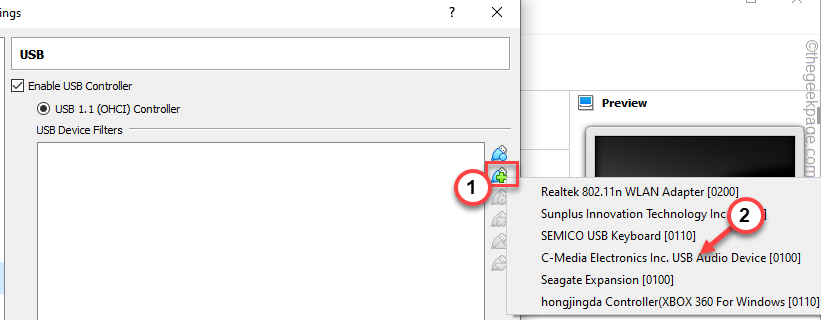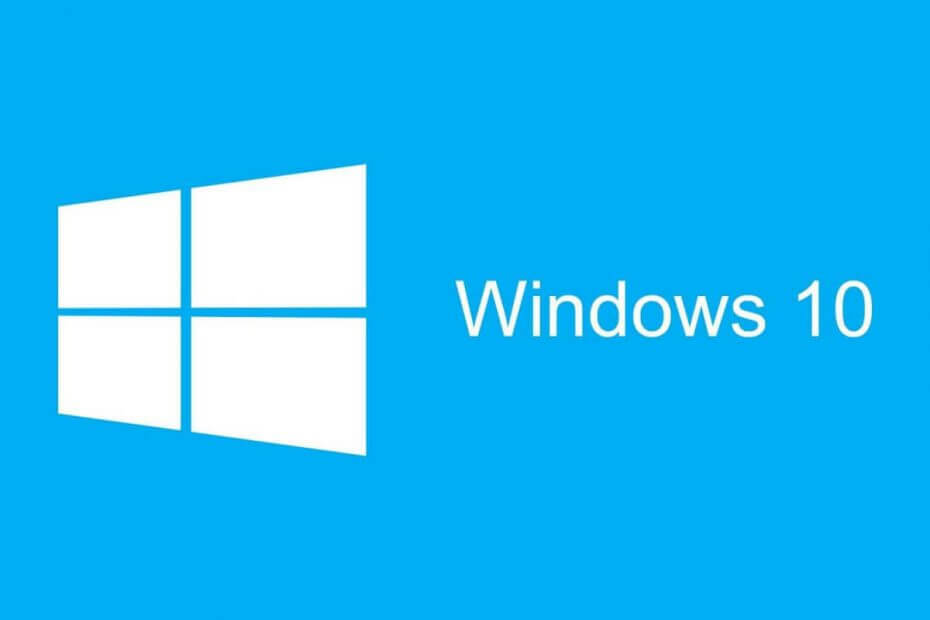
このソフトウェアは、ドライバーの稼働を維持するため、一般的なコンピューターエラーやハードウェア障害からユーザーを保護します。 3つの簡単なステップで今すぐすべてのドライバーをチェックしてください:
- DriverFixをダウンロード (検証済みのダウンロードファイル)。
- クリック スキャン開始 問題のあるすべてのドライバーを見つけます。
- クリック ドライバーの更新 新しいバージョンを入手し、システムの誤動作を回避します。
- DriverFixはによってダウンロードされました 0 今月の読者。
Windows 10は2015年7月から導入されていますが、システムのアップグレードを望まないユーザーもいます。 彼らは彼らが持っているWindowsの現在の(古い)バージョンに固執することを好みます。 しかし、Microsoftは あなたがWindows10にアップグレードするのは本当に悪いことを望んでいます、それでほとんど あなたにそうするように強制します.
私たちはすでにへの道について話しました Windows10のアップグレードを防ぐ、およびを削除します Windows10を入手する ボタン。 この方法では、 GWXコントロールパネルと呼ばれるサードパーティソフトウェア. また、MicrosoftがWindows 10へのアップグレードを強制しているという事実に満足しなかったユーザーは、この決定について絶えず不満を漏らしていました。 そこで、会社は彼らを「助ける」ことに決めました。
マイクロソフトのエンジニアは最近、Get Windows 10アプリを削除し、Windows7およびWindows8.1でのすべてのアップグレード通知を防ぐための調整を提供しました。
ただし、これはMicrosoftの公式ガイドではないことを覚えておく必要があります。これは、Microsoftがまだ望んでいるためです。 あなたはWindows10に切り替えますが、一部の従業員は違うと思っているようです(彼らが 仕事)。
Windows 7 /8.1でWindows10のアップグレードを防ぐ方法
マイクロソフトの従業員の1人がコミュニティフォーラムで指摘しているように、Windows 10のアップグレードを防ぐには、レジストリを1回調整する必要があります。 正確に行う必要があることは次のとおりです。
- 検索に移動し、regeditと入力して、レジストリエディタを開きます
- 次のパスに移動します。
- HKEY_LOCAL_MACHINESOFTWAREPoliciesMicrosoftWindowsGwx
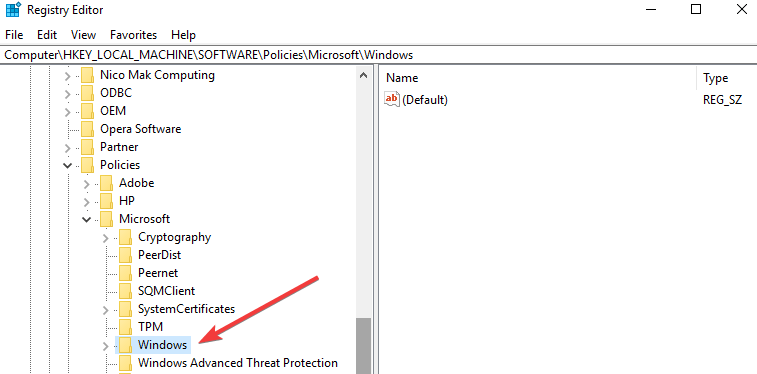
- 「DisableGwx」という新しいREG_DWORDを作成し、その値を1に設定します。
- コンピュータを再起動します
これらの手順は以前にユーザーによって提案されましたが、Microsoftは、おそらくすでに知っている非常に明白な理由から、Windows10のアップグレードプロンプトをブロックする方法を人々に示すためにそれらを使用したことはありません。 Microsoftは、できるだけ多くのWindows10ユーザーを求めています。
ただし、このアクションが効果的であっても、これは一時的なものにすぎない可能性があります。これは、Microsoftが刺し傷をリセットし、更新プログラムを使用して[Windows10を取得]ボタンを再度有効にしたと報告しているためです。
レジストリの調整やDWORDの作成に煩わされたくない場合は、基本的に同じことを行うため、GWXコントロールパネルをダウンロードするだけです。
ただし、Windows 10のアップグレードを防ぐことは、新しいシステムの更新によってますます難しくなっているように見えるため、どのくらいの期間機能するかはわかりません。
このレジストリ調整を使用したくない場合は、次のような他の方法を試すことができます。
- サービスからWindowsUpdateサービスを無効にする

- 従量制接続でインターネット接続を設定する
多くのWindows10ユーザーは システムの更新をブロックする 同じように。 したがって、この態度はWindows7またはWindows8.1ユーザーだけに有効ではないようです。 Windows 10ユーザーでさえ、新しいバージョンをインストールするよりも古いバージョンのWindows10を使用することを好みます。
Windows 10にアップグレードし、Windows7またはWindows8.1にロールバックする場合は、チェックアウトしてください このガイド 従うべきステップが何であるかを学ぶために。
チェックアウトに関連する投稿:
- Windows7タスクマネージャーをWindows10に移行する方法
- Windows 7 KB4457139を使用すると、Windows10へのアップグレードが簡単になります。
- Windows10を使用してレガシーWindows7ブートメニューを有効にする方法